温馨提示:这篇文章已超过612天没有更新,请注意相关的内容是否还可用!
问:falogincn管理页面打不开怎么办?
答:操作错误,网线损坏,路由器损坏,浏览器问题,电脑/手机问题等,都可能造成falogin.cn管理页面打不开。请按照下面的步骤进行操作,以解决falogin.cn管理页面打不开的问题。
注意:
falogin.cn是迅捷(FAST)路由器的管理页面地址。falogin路由器,falogin.cn路由器指的实际上就是迅捷路由器。
解决办法:
1. 你的电脑/手机一定要连接到迅捷路由器的网络,这是打开falogin.cn管理页面的前提条件。
注意:
? 对于台式电脑,用网线将其连接到迅捷路由器的LAN端口。如果是笔记本电脑,可以将其连接到迅捷路由器的wifi网络,而不必用网线来进行连接了。
? 手机/平板电脑,一定要将其连接到迅捷路由器的wifi网络,否则无法进入falogin.cn管理页面。
2. 检查网线接头是否松动,并且确保网线为损坏。
3. 用电脑打开falogin.cn管理页面时,需要将电脑的IP地址设置为:自动获得IP地址,如下图所示。 你可以参考下面的文章,来检查/设置自己电脑的IP地址。
电脑自动获得IP地址如何设置?
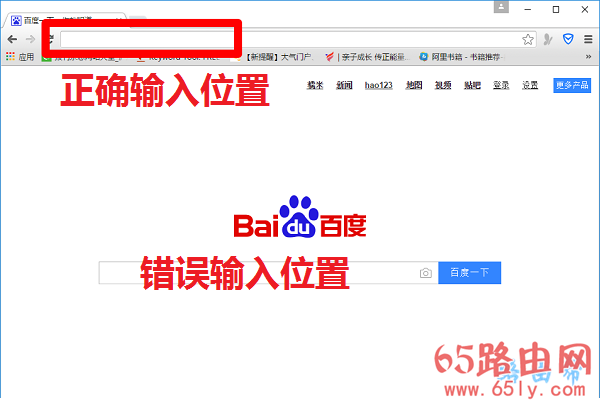
6. 浏览器的缓存,或者浏览器的兼容性等问题,也可能会falogin.cn管理页面打不开。因此,你可以清理浏览器的缓存,或者换一个浏览器。
7. 重启你的电脑/手机,或者使用不同的电脑/手机,来尝试打开falogin.cn管理页面。
8. 重启你的迅捷路由器。
9. 将你的迅捷路由器恢复出厂设置,然后重新尝试打开falogin.cn管理页面。有关迅捷路由器恢复出厂设置的操作步骤,可以参考下面的文章。
迅捷路由器怎么恢复出厂设置?
注意:
(1)恢复出厂设置后,如果可以打开falogin.cn管理页面了,请根据页面上的提示,设置你的路由器上网,详细的设置不,可以参考下面的文章。
迅捷路由器怎么设置上网?
(2)恢复出厂设置后,如果falogin.cn管理页面还是打不开,则可能是你的路由器损坏了,可以联系厂家进行售后处理。





还没有评论,来说两句吧...